Cómo hacer un sitio web de comercio electrónico de múltiples proveedores con WordPress
Publicado: 2022-07-11¿Desea crear un sitio web de comercio electrónico de múltiples proveedores en WordPress?
Un sitio web de comercio electrónico de múltiples proveedores le permite tener múltiples proveedores y vendedores que venden sus productos en su mercado por una pequeña tarifa o comisión.
En este artículo, le mostraremos cómo crear fácilmente un mercado de comercio electrónico de múltiples proveedores utilizando el software de código abierto de WordPress.
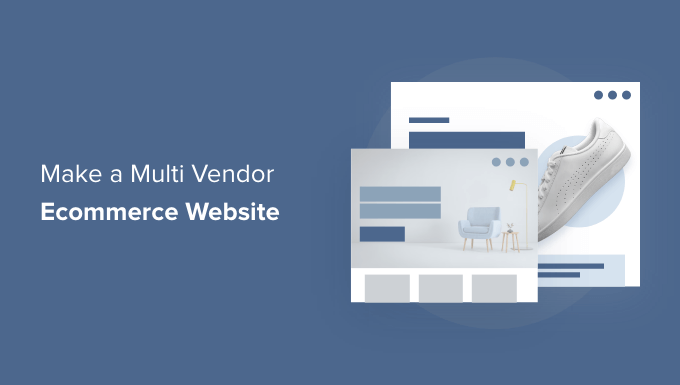
¿Qué es un sitio web de comercio electrónico de múltiples proveedores?
Un sitio web de comercio electrónico de múltiples proveedores es una plataforma donde múltiples proveedores, vendedores y empresas pueden agregar y vender sus propios productos y servicios.
Es una idea popular de negocios en línea que le permite al propietario del sitio web ganar dinero en línea mediante el cobro de una tarifa o comisión por cada transacción.
Algunos de los sitios web de comercio electrónico más populares, como Amazon, eBay, Etsy, son ejemplos de un mercado de comercio electrónico de múltiples proveedores.
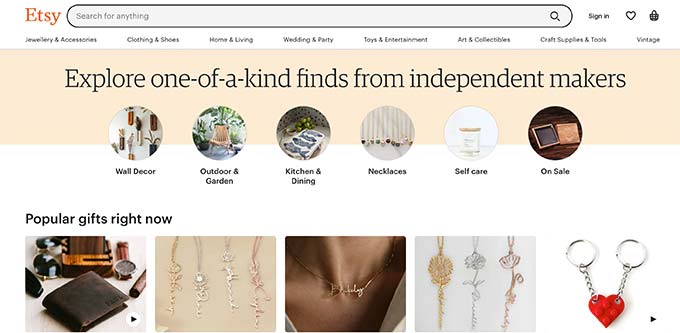
Puede crear un sitio de múltiples proveedores fácilmente por el costo relativamente pequeño de crear un sitio web de comercio electrónico usando WordPress.
Dicho esto, echemos un vistazo a cómo puede crear fácilmente un sitio web de comercio electrónico de múltiples proveedores sin ninguna habilidad técnica.
¿Qué necesita para iniciar un sitio web de comercio electrónico de múltiples proveedores?
Primero, debe asegurarse de que está utilizando la plataforma de creación de sitios web adecuada para crear su sitio web de comercio electrónico de múltiples proveedores.
Siempre usamos y recomendamos WordPress porque impulsa el 43% de todos los sitios web en Internet. Es un software gratuito de código abierto que también le permite agregar funciones de múltiples proveedores en su sitio.
Para crear un sitio web de múltiples proveedores en WordPress, necesitará:
- Una idea de nombre de dominio, este será el nombre de su sitio web en Internet (piense en amazon.com, google.com, etc.).
- Cuenta de alojamiento web: aquí es donde vive su sitio web en Internet. Todos los sitios web necesitan alojamiento web.
- Certificado SSL: esto le permite aceptar pagos en línea de forma segura.
Normalmente, un nombre de dominio le costaría alrededor de $ 14,99 por año y el alojamiento web comienza en $ 7,99 por mes (generalmente se paga anualmente).
Esto puede ser una cantidad significativa de dinero para aquellos que recién comienzan.
Afortunadamente, la gente de Bluehost acordó ofrecer a los usuarios de WPBeginner un generoso descuento del 63 % en alojamiento web con un nombre de dominio gratuito y un certificado SSL.
Básicamente, puede usar nuestro cupón Bluehost para comenzar por $ 2.75 por mes.
Nota: por supuesto, también puede utilizar cualquier otro proveedor de alojamiento web. Tenemos una lista de proveedores de servicios de alojamiento que se especializan en el alojamiento de WooCommerce porque este es el complemento de WordPress que usaremos para nuestra plataforma de comercio electrónico.
Una vez que se haya registrado para el alojamiento, puede seguir nuestro tutorial de WooCommerce para instalar la funcionalidad de comercio electrónico en WordPress.
Después de eso, estará listo para agregar la funcionalidad de múltiples proveedores en WordPress.
Agregar funcionalidad de múltiples proveedores en WooCommerce
WooCommerce no viene con soporte para tiendas de múltiples proveedores. Para agregar esto, necesita un complemento de varios proveedores de WooCommerce.
Recomendamos usar WC Vendors como el mejor complemento de múltiples proveedores de WooCommerce. Es muy fácil de configurar y viene con todas las funciones que necesita para que varios proveedores establezcan sus propias tiendas en su mercado.
Primero, deberá instalar y activar el complemento gratuito WC Vendors Marketplace. Para obtener más detalles, consulte nuestra guía paso a paso sobre cómo instalar un complemento de WordPress.
Nota: Esta es la versión gratuita limitada del complemento y proporciona solo la funcionalidad principal. Todavía necesita el complemento básico gratuito para usar la versión premium del complemento que tiene más funciones. Lo cubriremos en los pasos posteriores.
Tras la activación, se le pedirá que ejecute el asistente de configuración.
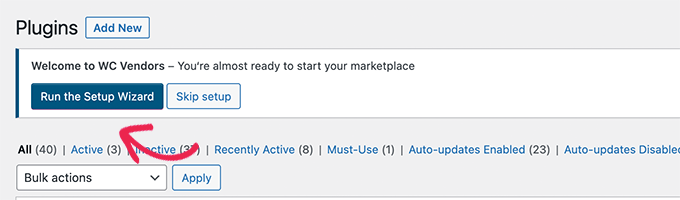
A continuación, verá la primera pantalla de la configuración.
Desde aquí, puede elegir si desea aprobar manualmente a los proveedores, darles opciones de envío e impuestos y establecer una tasa de comisión base.
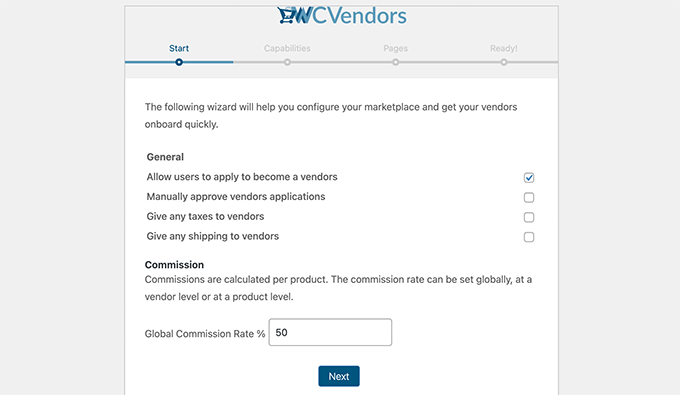
Haga clic en el botón Siguiente para continuar.
En la pestaña Capacidades, puede ajustar los permisos de usuario para los proveedores. Estas son las acciones que pueden realizar sobre sus propios productos y tiendas.
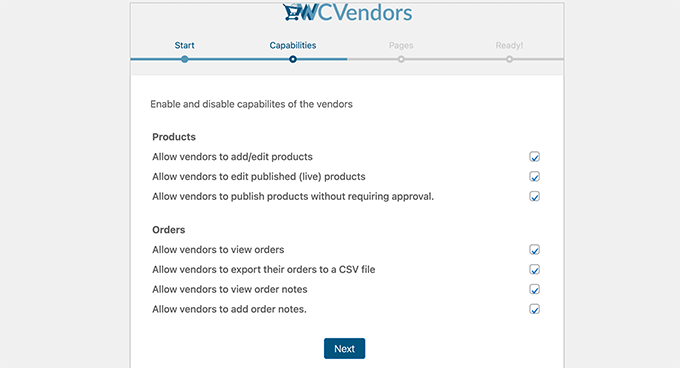
Una vez que haya terminado, haga clic en el botón Siguiente para ir a la sección de páginas.
Los proveedores de WC pueden crear automáticamente páginas importantes necesarias para ejecutar su tienda de múltiples proveedores. Pero si desea crear sus propias páginas, puede seleccionarlas aquí.
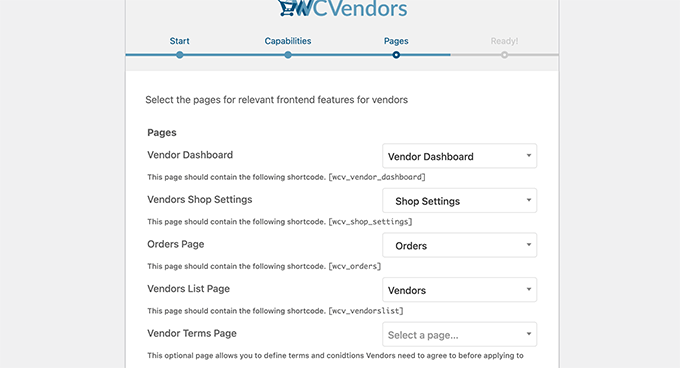
Si elige sus propias páginas, también deberá agregar manualmente los códigos abreviados que se muestran en la pantalla a cada página.
Recomendamos seguir con la configuración predeterminada aquí para facilitar la configuración.
Simplemente haga clic en el botón Siguiente para continuar y luego haga clic en 'Volver al panel' para salir del asistente de configuración.
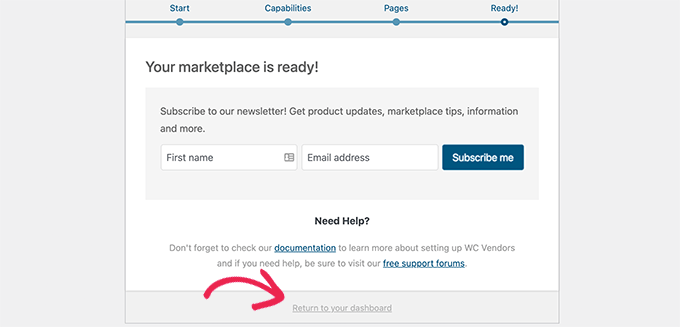
A continuación, debe instalar y activar el complemento WC Vendors Pro. Para obtener más detalles, consulte nuestra guía paso a paso sobre cómo instalar un complemento de WordPress.
Tras la activación, también le pedirá que ejecute el asistente de configuración.
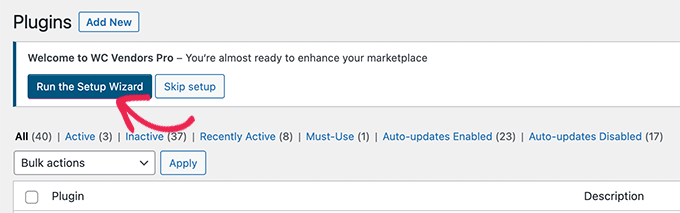
En la siguiente pantalla, puede restringir el acceso de los proveedores al panel de administración de WordPress.
Esta es una buena práctica para mantener seguro su sitio de WordPress.
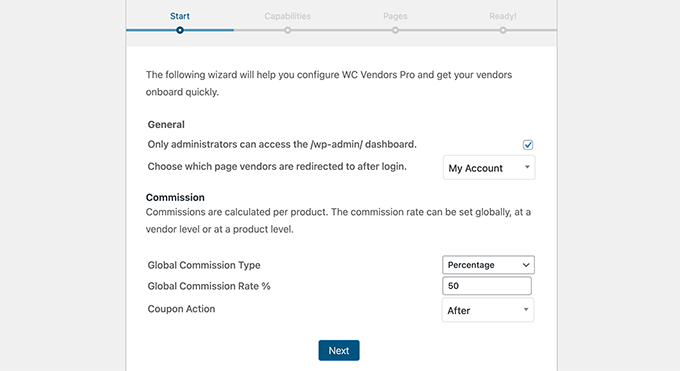
También puede elegir diferentes tipos de comisiones como porcentaje, porcentaje + tarifa, fijo y fijo + tarifa.
Una vez que seleccione eso, continúe y haga clic en el botón Siguiente para continuar.
Ahora verá las funciones que puede habilitar para el panel de proveedores. Estas opciones les darán a los proveedores acceso a más funciones para administrar su tienda y sus productos.
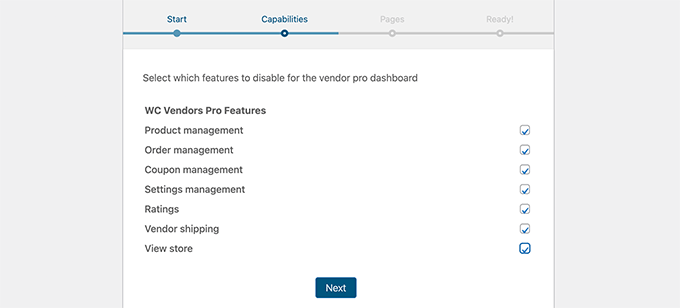
Simplemente elija las funciones que desea habilitar y luego haga clic en el botón Siguiente.
En la pantalla de páginas, el complemento creará automáticamente una página Pro Dashboard para usted.
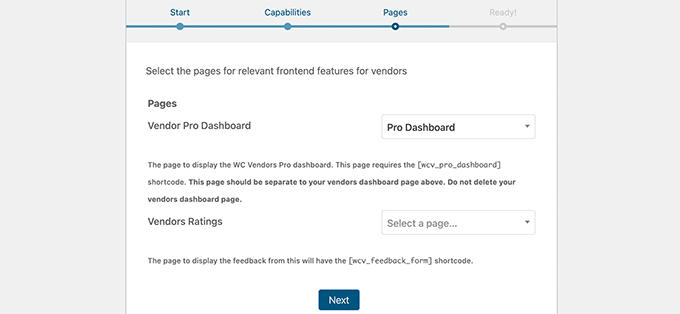
Opcionalmente, también puede elegir una página para mostrar las calificaciones de los proveedores. Simplemente cree una nueva página en WordPress con el [wcv_feedback_form] dentro, luego seleccione la página aquí.
Después de eso, debe hacer clic en el botón Siguiente para finalizar la configuración. WC Vendors Pro también le dará la opción de editar diferentes formularios utilizados por los proveedores e instalar extensiones para agregar nuevas funciones.
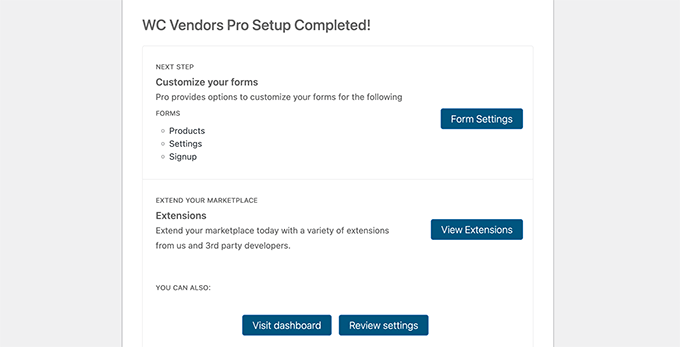
Ahora puede volver al panel de control de WordPress para continuar con la configuración de su sitio web de múltiples proveedores.

Configuración de su plataforma WooCommerce para múltiples proveedores
Ahora que ha configurado WC Vendor, el siguiente paso es habilitar el registro de la cuenta de usuario en WooCommerce.
Primero, debe crear una nueva página en WordPress y nombrarla Cuenta. Dentro del editor de páginas, debe agregar el [woocommerce_my_account] .
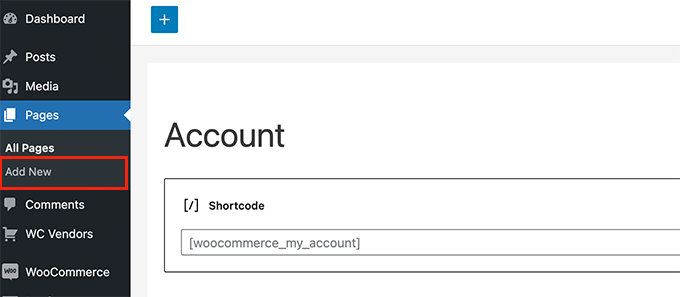
No olvides guardar y publicar tu página.
A continuación, dirígete a la página WooCommerce » Configuración y cambia a la pestaña Cuenta y privacidad.
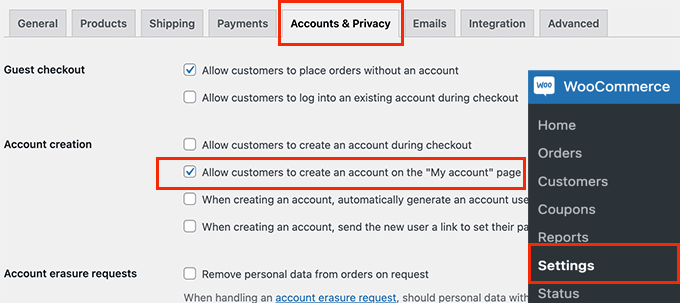
Desde aquí, debe asegurarse de que la opción 'Permitir al cliente crear una cuenta en la página "Mi cuenta"' esté marcada.
Después de eso, cambie a la pestaña Avanzado. En la sección Configuración de la página, elija la página que creó anteriormente junto a la opción "Página de mi cuenta".
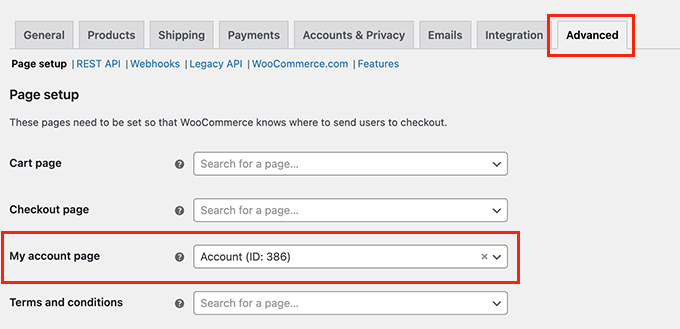
No olvide hacer clic en el botón Guardar cambios para almacenar su configuración.
Agregar un enlace para registrarse como proveedor
Ahora ha configurado WooCommerce para su plataforma de comercio electrónico de múltiples proveedores. A continuación, querrá agregar enlaces en su sitio para que los visitantes puedan registrarse como proveedores.
Simplemente diríjase a la página Apariencia » Menús y agregue la página 'Cuenta' que creó anteriormente a su menú de navegación principal.
Si lo desea, puede cambiar el nombre de la opción del menú de navegación a algo como 'Iniciar sesión o registrarse' o 'Mi cuenta'.
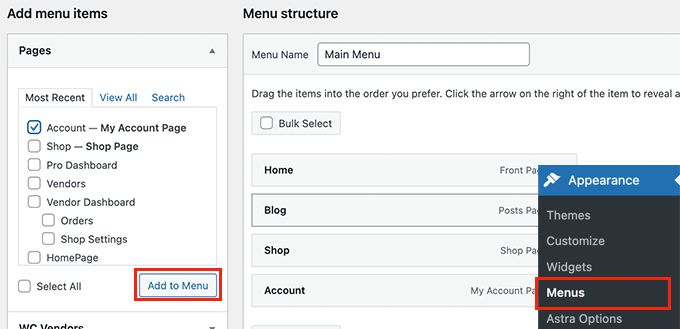
No olvides guardar tus cambios y obtener una vista previa de tu sitio web.
Puede ver rápidamente cómo se ve para los visitantes que no han iniciado sesión abriendo una nueva pestaña del navegador en modo de incógnito.
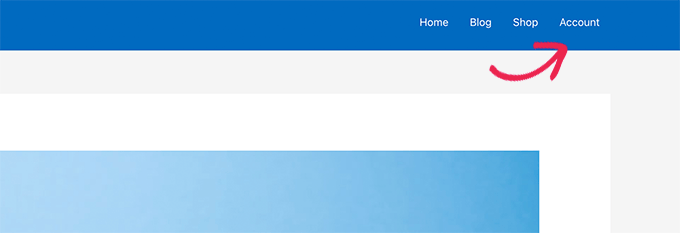
El enlace de la página de la cuenta aparecerá en la parte superior.
Al hacer clic en él, los usuarios irán a la página de registro de la cuenta, donde podrán solicitar convertirse en proveedores de su sitio web.
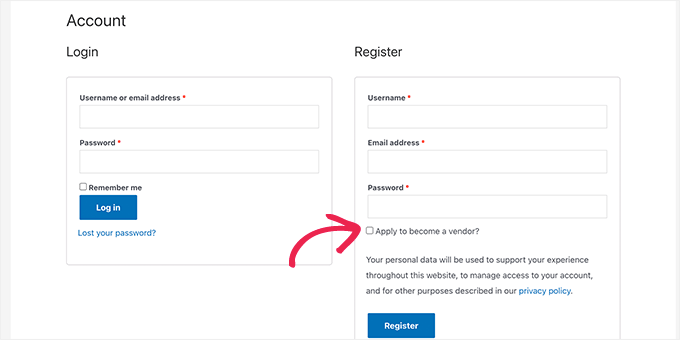
Administrar su tienda de comercio electrónico de múltiples proveedores
Una vez que los usuarios se registran como proveedores, pueden ser aprobados automáticamente o deberá aprobarlos manualmente, según la opción que elija durante el asistente de configuración.
Si necesita aprobarlos manualmente, simplemente vaya a la página Usuarios en el área de administración de WordPress y cambie a la pestaña Proveedor pendiente.
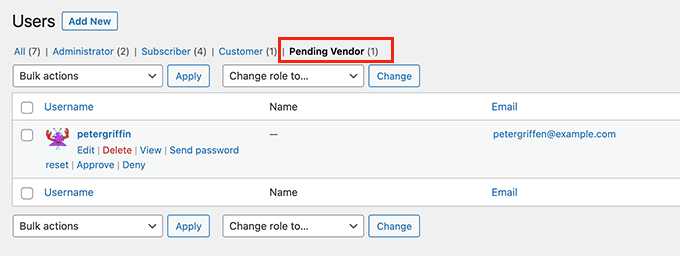
Desde aquí puede aprobar o denegar una solicitud de proveedor.
Una vez que se aprueba a un proveedor, recibirá una notificación y podrá iniciar sesión en su cuenta para administrar su tienda de proveedores.
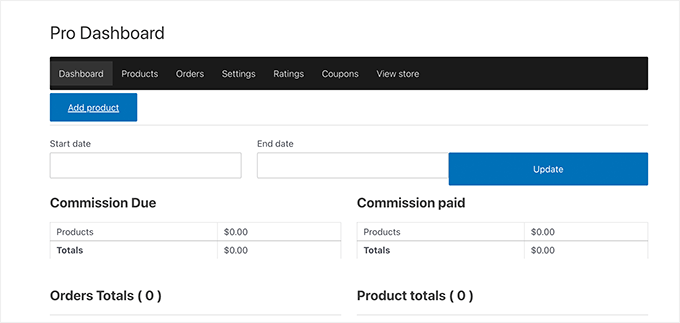
Desde su panel de proveedores, pueden agregar nuevos productos para vender, así como administrar pedidos, configuraciones de tiendas y más.
Por ejemplo, sus proveedores pueden ingresar su información de pago en la pestaña Configuración.
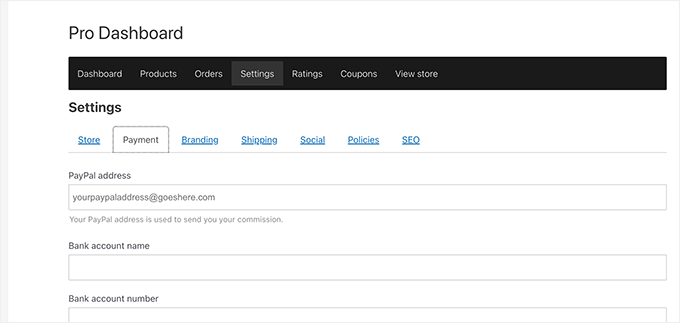
Cuando los proveedores agreguen nuevos productos, recibirá una notificación por correo electrónico.
A continuación, puede aprobar y publicar manualmente un producto o eliminarlo.
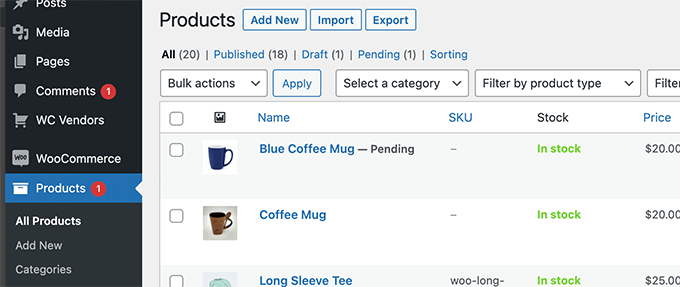
Los productos en las páginas de su tienda ahora aparecerán con los nombres de los proveedores.
Los usuarios pueden hacer clic en el nombre de un proveedor para buscar más de sus productos.
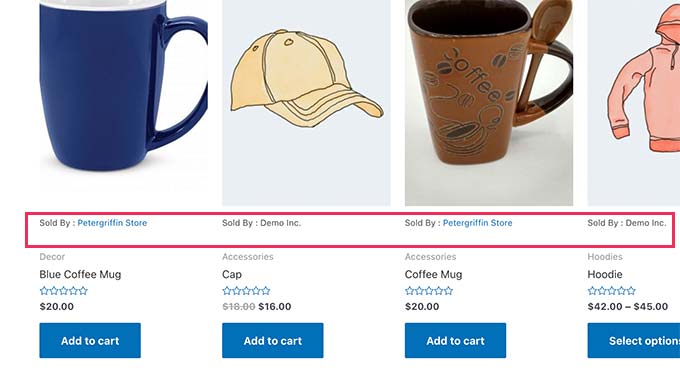
Personalización del diseño de su sitio web de comercio electrónico de múltiples proveedores
WordPress viene con miles de plantillas prefabricadas que puede usar para comenzar. Hemos hecho una lista de los mejores temas de WooCommerce entre los que puede elegir.
A veces, encontrará un tema que coincida exactamente con lo que necesita. Sin embargo, en la mayoría de los casos, querrás personalizar la apariencia de tu marca.
En ese caso, necesitará un complemento de creación de páginas de WordPress como SeedProd. Es una herramienta de creación de sitios web de arrastrar y soltar que le permite crear temas de WordPress completamente personalizados sin escribir ningún código.
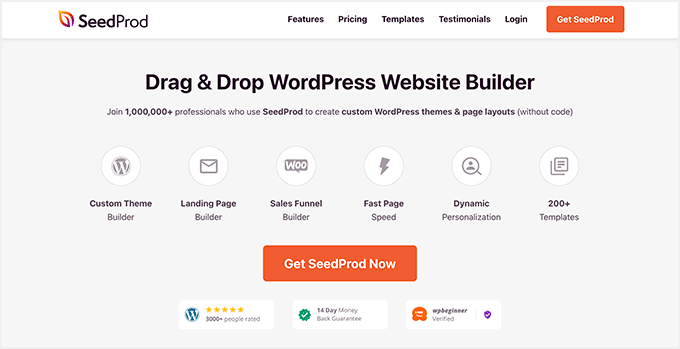
Viene con bloques de WooCommerce prefabricados que puede usar para personalizar la página de su producto, las páginas del carrito y cualquier otra página de su tienda.
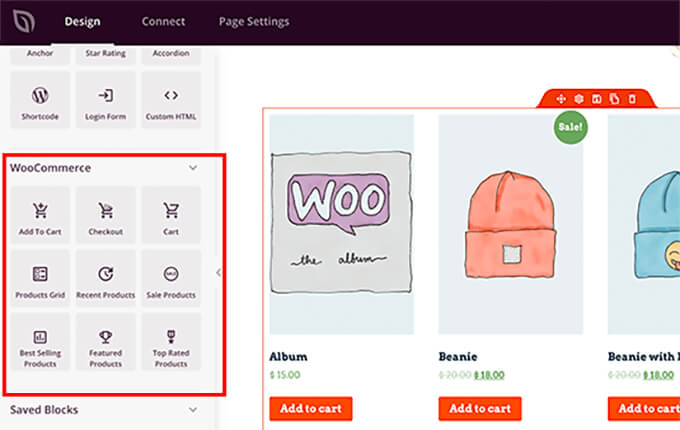
Para obtener más detalles, consulte nuestra guía paso a paso sobre cómo crear un tema de WordPress personalizado sin escribir ningún código.
Hacer crecer su sitio web de comercio electrónico de múltiples proveedores
Ahora que ha creado un sitio web de comercio electrónico de múltiples proveedores, el siguiente paso es promocionar su sitio web para que más vendedores y clientes puedan encontrarlo.
Nuestro equipo de expertos ha creado una lista completa de los mejores complementos de WooCommerce que necesita para hacer crecer su tienda en línea.
Los siguientes son algunos de nuestros favoritos absolutos y deben tener herramientas que recomendamos:
1. Todo en uno SEO para WordPress: el mejor complemento de SEO de WordPress en el mercado que viene con soporte incorporado para WooCommerce SEO. Es utilizado por más de 3 millones de sitios web para obtener una clasificación más alta en Google. Hay una versión gratuita que también puede usar si tiene un presupuesto limitado.
2. MonsterInsights: es el mejor complemento de Google Analytics para WordPress que le permite configurar un seguimiento de comercio electrónico mejorado. Esto le ayuda a realizar un seguimiento del rendimiento de los productos para que pueda ver lo que funciona en su sitio.
3. WP Mail SMTP: esto ayuda a solucionar los problemas de entrega de correo electrónico de WordPress para garantizar que los correos electrónicos importantes del sitio web, como recibos de compra, correos electrónicos de registro de usuarios, etc., siempre se entreguen en la bandeja de entrada del usuario.
4. WPForms: el mejor complemento de creación de formularios de WordPress del mercado. Le permite crear fácilmente todo tipo de formularios que necesitará para promocionar y hacer crecer su tienda de múltiples proveedores, como encuestas de usuarios, formularios de contacto, encuestas, etc. También hay una versión gratuita que puede usar.
5. OptinMonster: es el kit de herramientas de optimización de conversión n. ° 1 para WordPress. Le ayuda a convertir a los visitantes del sitio web en clientes potenciales y clientes. Puede usarlo para agregar barras especiales de envío gratis, promociones de temporada, juegos de girar una rueda y más.
WordPress viene con más de 59,000 complementos gratuitos. Es por eso que es la mejor opción para los expertos cuando crean cualquier tipo de sitio web, incluidas las tiendas de comercio electrónico de múltiples proveedores.
Esperamos que este artículo le haya ayudado a aprender cómo crear un sitio web de comercio electrónico de múltiples proveedores. También puede consultar nuestra guía definitiva de seguimiento de conversiones y nuestros consejos sobre cómo convertir las ventas de carritos abandonados en WooCommerce.
Si te gustó este artículo, suscríbete a nuestro canal de YouTube para videos tutoriales de WordPress. También puede encontrarnos en Twitter y Facebook.
